Поправка: Проблем с автофокус на Logitech C920
разни / / January 23, 2022
В Logitech C920 е на върха на най-популярната уеб камера през последните няколко години. Качеството, видео изображението, което изхвърля това нещо, е просто безумно. Ето защо много създатели на видео използват тази уеб камера, за да създават видео съдържание през действителна камера.
Говорейки за Logitech, това е международен S.A., швейцарски производител на периферни компютри и софтуер. Logitech е базирана в Лозана, Швейцария. Изминаха около четири десетилетия, откакто Logitech доминира на пазара на компютърни периферни устройства и софтуер. Но понякога потребителите трябва да се сблъскат с много проблеми, докато използват своите продукти.
Този път потребителят на Logitech C920 се оплаква, че автофокусът не работи. Е, въпреки че все още не е ясно дали проблемът възниква поради хардуерни или софтуерни проблеми. Но след толкова много проучвания нашият екип открива най-доброто решение, което ще ви помогне да излезете от тази ситуация и познайте какво? Всичко, което споменахме тук в това ръководство. Така че, нека ги видим.

Съдържание на страницата
-
Как да отстраните проблем с автофокуса на Logitech C920
- Поправка 1: Захранване на вашия Logitech C920
- Поправка 2: Разрешете на приложението достъп до вашата камера
- Поправка 3: Преинсталирайте софтуера Logitech
- Поправка 4: Актуализирайте драйвера си
- Поправка 5: Деактивирайте приложенията за конфликт
- Завъртете
Как да отстраните проблем с автофокуса на Logitech C920
Така че, ако сте разстроени, защото вашата уеб камера Logitech C920 не работи на вашия компютър с Windows. Тогава не се притеснявайте, тъй като не сте сами; има много потребители, които също се сблъскват със същата грешка. Така че, опитайте следните корекции, без да се притеснявате за това и вижте дали тези корекции ще ви помогнат.
Поправка 1: Захранване на вашия Logitech C920
Има много доклади, в които потребителите твърдят, че автофокусът Logitech C920 отново е започнал да работи правилно веднага след пълното му захранване. Така че, вие също трябва да опитате това. Сега, за да направите това, можете просто да изключите вашата камера и да изключите всички кабели, свързани към нея. След това го оставете за 5 минути, след което отново включете кабелите и проверете дали започва да работи правилно или не. След като го включите, ще видите, че проблемът с автофокуса изчезва като магия.
Поправка 2: Разрешете на приложението достъп до вашата камера
Е, в случай, че забележите, че докато използвате някое конкретно приложение, когато имате достъп до уеб камерата, то показва проблем с автоматично фокусиране, тогава има вероятност тези приложения на вашия компютър да нямат разрешение да използват Камера. Така че, трябва да проверите дали сте активирали тази опция на вашия компютър или не. Освен това за някои потребители този метод наистина работи с тях като благо. И така, сега нека да разгледаме необходимите стъпки, за да направим това:
- Преди всичко натиснете Win+I бутон едновременно, за да отворите настройките на Windows.
- След това отидете на поверителност раздел и щракнете върху Камера.
- След това превключете бутона, разположен пред Разрешете на приложенията достъп до вашата камера.
-
Сега щракнете върху микрофон и превключете бутона, разположен пред Разрешете на приложенията достъп до вашата камера.

Също така, не забравяйте да превъртите надолу и да превключите бутона на камерата във включено положение. След като приключите, опитайте да използвате Logitech C920 и проверете дали автофокусът сега работи или не. Най-вероятно проблемът ще бъде отстранен сега, но да предположим, че в много неприятна ситуация, ако все още срещате същата грешка, тогава не се притеснявайте; просто следвайте следващия метод.
Поправка 3: Преинсталирайте софтуера Logitech
Така че, в случай че горният метод не работи, има вероятност инсталационните файлове на вашия софтуер Logitech да се повредят или повредят, поради което той не работи правилно. Следователно, в тази ситуация преинсталирането на софтуера Logitech на вашия компютър с Windows ще бъде правилният избор. Освен това, ако има друг проблем, който причинява проблеми в бъдеще, ще бъде разрешен автоматично само чрез повторното му инсталиране. И така, сега, нека преминем към стъпките за това:
- Първо, трябва да натиснете Win+R бутон едновременно, за да извикате полето Run prompt.
- След това потърсете appwiz.cpl с помощта на полето Run.
- След това намерете и щракнете с десния бутон върху Софтуер Logitech.
- След това изберете бутона Деинсталиране от падащото меню, което се показва.
Това е. Но сега трябва да имате предвид, че по време на процеса на деинсталиране изберете само драйвера. След това, след като процесът на деинсталиране приключи, просто стартирайте камерата и проверете дали проблемът с автоматичното фокусиране е разрешен или не.
Реклами
Поправка 4: Актуализирайте драйвера си
Сега, както вече споменахме в това ръководство преди, основната причина за тази грешка може да е остарелият ви драйвер на камерата. Така че е по-добре да го актуализирате от време на време. Е, има два метода, които можете да използвате, за да актуализирате драйвера на вашата камера на вашия компютър с Windows. Първият и най-лесният е да отворите браузъра си и да задържите курсора на мишката към официалния уебсайт на Logitech. След това изтеглете и инсталирайте най-новия драйвер ръчно на вашия компютър.
От друга страна, при втория метод трябва да влезете в диспечера на устройствата и да намерите опцията Камери. След това разгънете раздела Камери и щракнете с десния бутон върху Logitech C920, след което от падащото меню изберете Актуализиране на драйвер опция.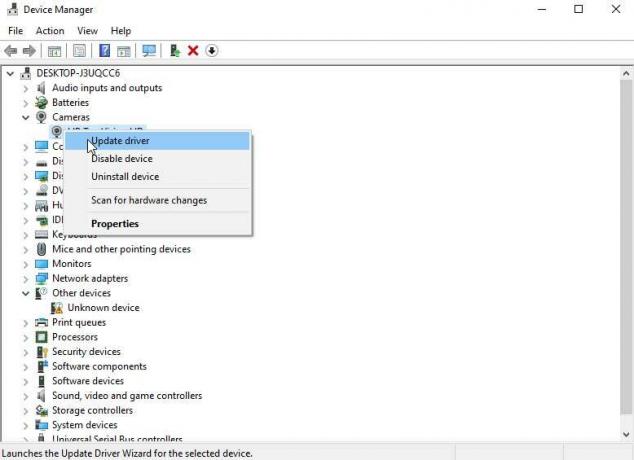
Това е. Сега изчакайте няколко минути, докато изтегли и инсталира драйвера на вашия компютър. След като приключите, просто рестартирайте компютъра си и отворете камерата, за да проверите дали проблемът с автоматичното фокусиране е разрешен или не.
Реклами
Поправка 5: Деактивирайте приложенията за конфликт
Има огромна вероятност някое приложение, работещо във фонов режим, да влезе в конфликт с вашата камера и да го предотврати работи правилно и това е основната причина, поради която получавате проблем с автофокуса на Logitech C920 на вашия Windows НАСТОЛЕН КОМПЮТЪР. Затова се препоръчва да деактивирате всички конфликтни приложения, работещи във фонов режим. Но ако не знаете стъпките, не се притеснявайте, тъй като ние сме тук, за да ви помогнем само. И така, инструкции с необходимите стъпки, за да направите това:
- първоначално, Кликнете с десния бутон в менюто "Старт" и от изскачащото меню изберете Диспечер на задачите.
- След това изберете приложенията, работещи във фонов режим, едно по едно и ги деактивирайте, докато не получите конфликтното приложение, причиняващо грешката.
Но се уверете, че не деактивирате процеса, свързан с вашата система. След като приключите, рестартирайте системата си и отворете камерата, за да проверите дали проблемът е разрешен или не.
Прочетете също: Поправка: Уеб камерата Logitech C920 не работи Проблем
Завъртете
И така, това е как да отстраните проблема с автофокуса на Logitech C920. Надяваме се, че корекциите, споменати в това ръководство, са ви помогнали. Но в много неприятна ситуация, ако грешката не бъде отстранена, препоръчваме да задържите курсора на мишката до най-близкия ремонтен център и да получите ремонт. Както и да е, коментирайте по-долу, ако имате въпроси или искания към нас.



![Как да влезете в режим на възстановяване на UMIDIGI A1 Pro [Склад и по поръчка]](/f/d7beb78520cb056bb24baba223e6d3b1.jpg?width=288&height=384)